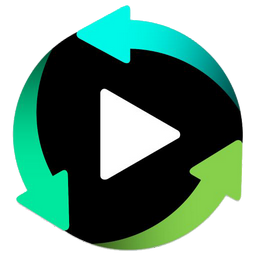UkeySoft Video Converter给视频添加水印的方法
- 时间:2020-12-01 13:08
- 来源:下载吧
- 编辑:weijiayan
UkeySoft Video Converter这款软件相信有很多用户都是非常熟悉的,它能够帮助用户在使用电脑的过程中方便快速的完成一些视频的处理操作,很多用户在编辑好视频文件之后需要在视频中添加上自己的水印,这样既能够防止别人盗用视频,也可以起到一定的宣传作用,而通过UkeySoft Video Converter这款软件就可以帮助用户方便快速的添加视频水印了,接下来小编就跟大家分享一下使用它来给视频添加水印的操作方法吧,希望小编分享的这篇教程能够对大家有所帮助。
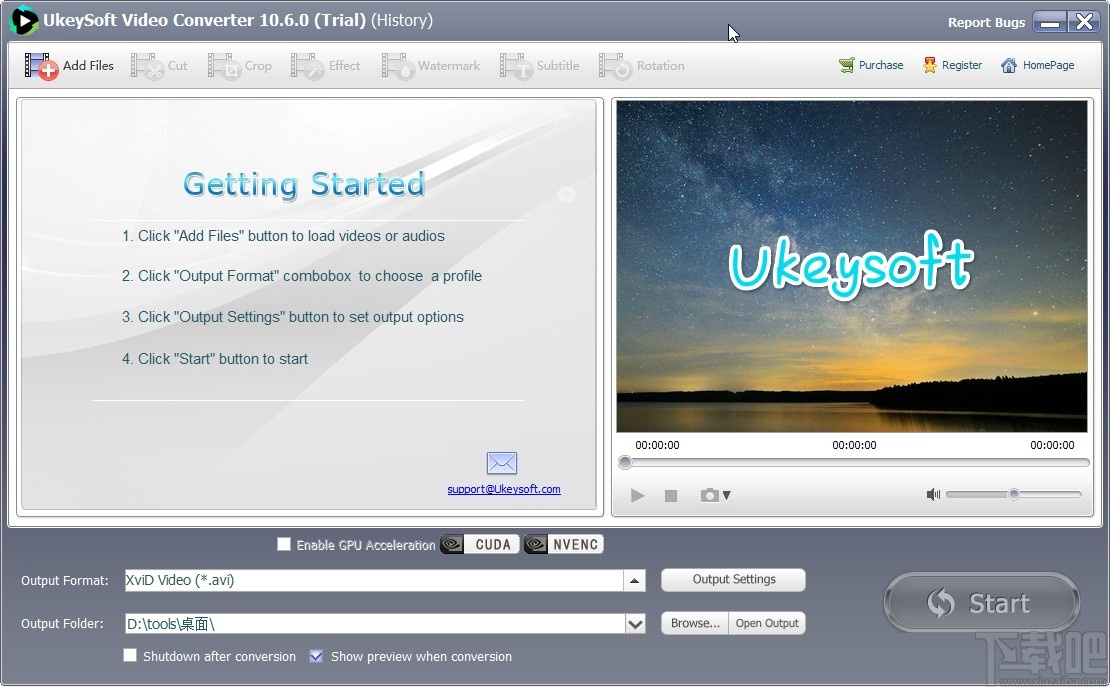
方法步骤
1.首先第一步我们打开软件之后,在界面左上角找到Add Files这个选项之后,点击它准备开始添加想要处理的视频。
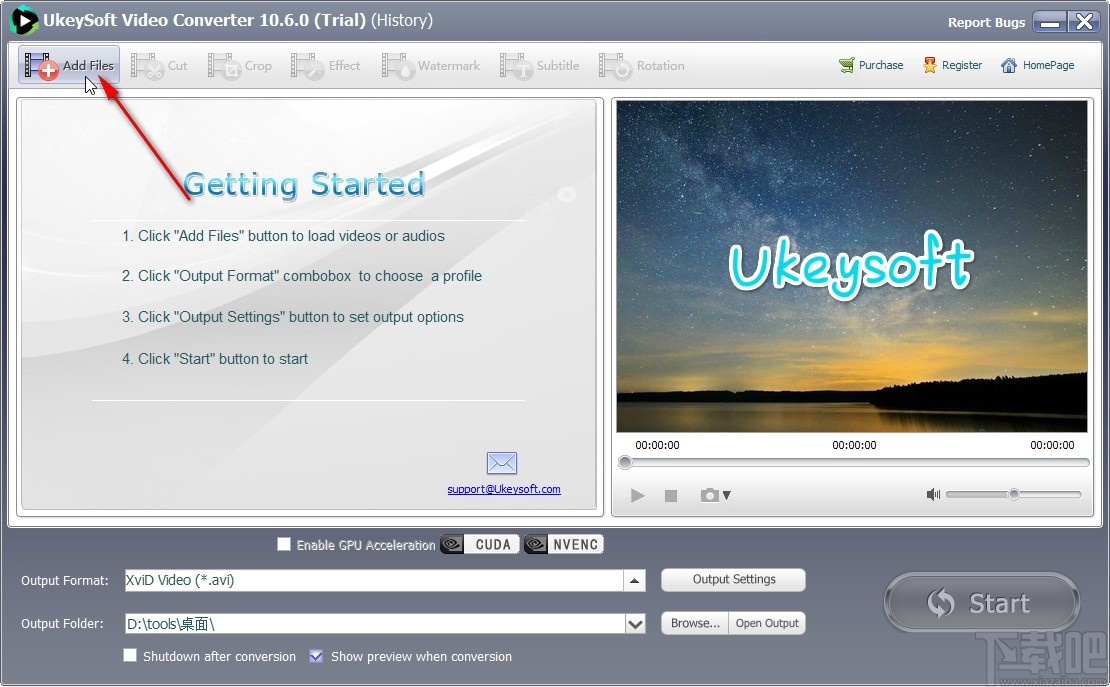
2.点击添加视频之后,接下来下一步我们找到想要处理的视频文件选中之后,点击右下角的打开按钮即可。
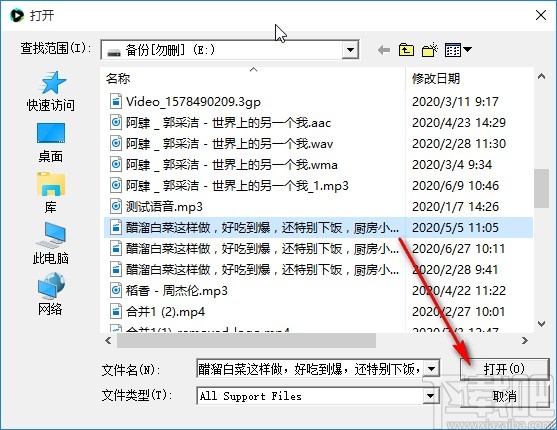
3.点击这个打开按钮之后,下一步我们在界面上方找到Watermark水印这个功能选项,找到之后点击它进入到水印设置界面。
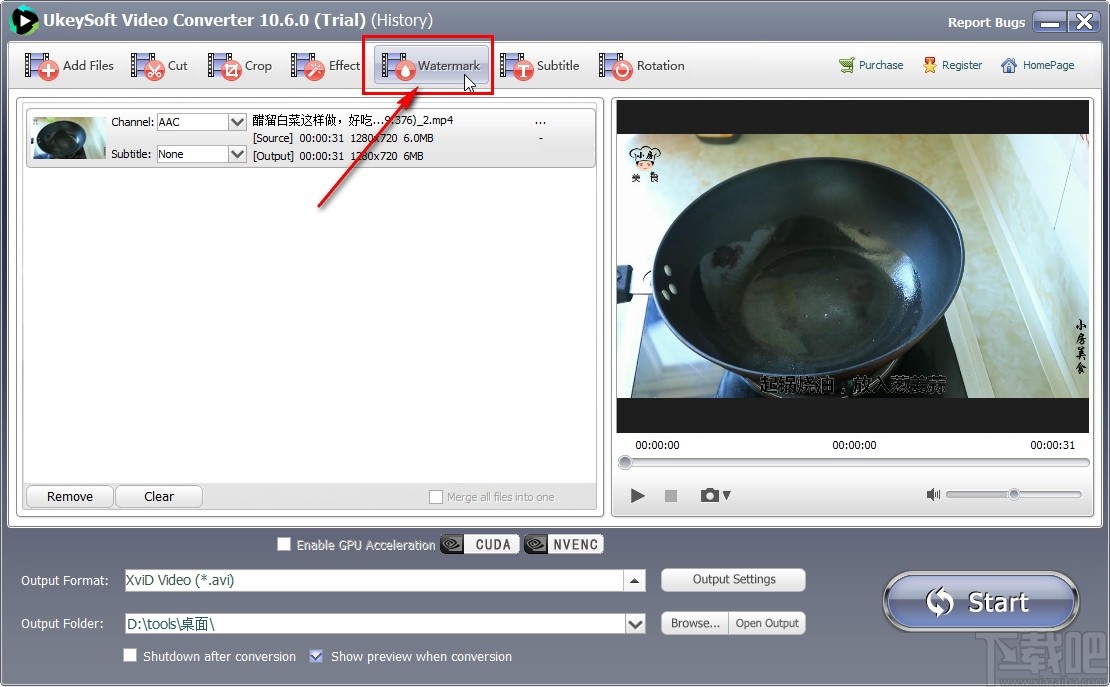
4.点击进入到水印设置界面之后,找到下图中框出的这个T字图标,点击可以添加一个水印文字,我们双击它可以编辑自己想要设置的水印文字。
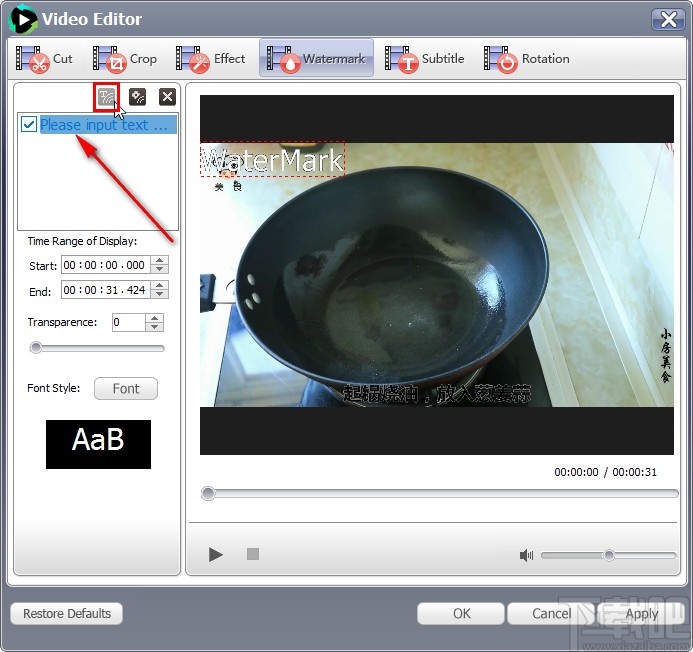
5.编辑好水印文字之后可以设置水印出现的时间段,在下图中框出的开始时间和结束时间位置进行设置即可。
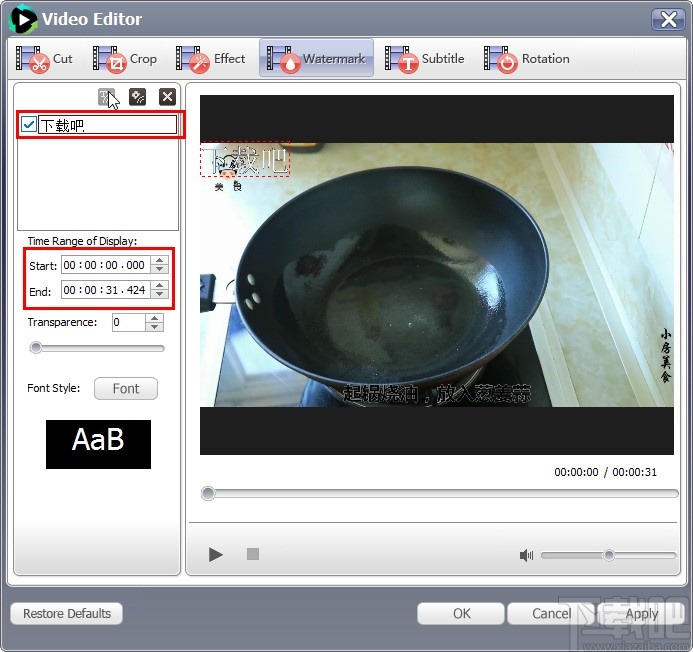
6.接下来在左边找到Font这个按钮之后,打开水印文字字体的设置界面,根据自己的需求在其中选择想要设置的水印字体、字号、颜色等,点击确定按钮保存。
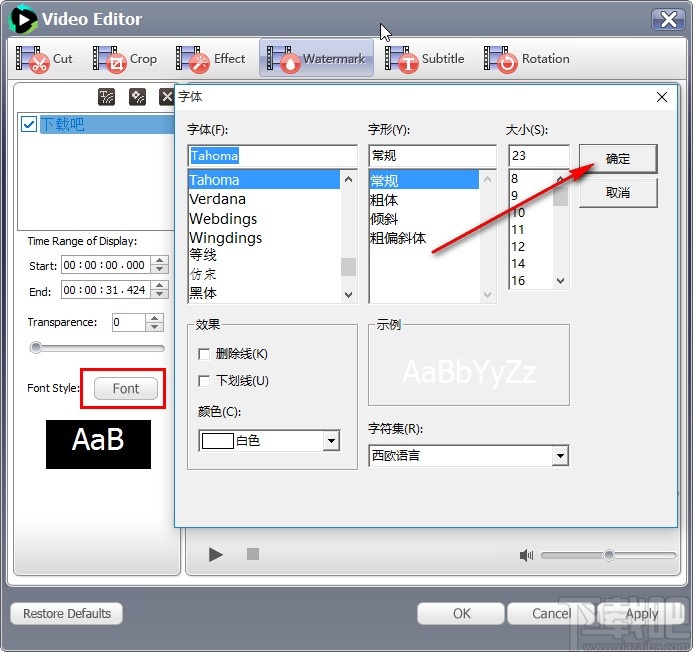
7.设置好水印之后,点击apply按钮应用,再点击OK按钮,保存水印的设置之后回到软件主界面。
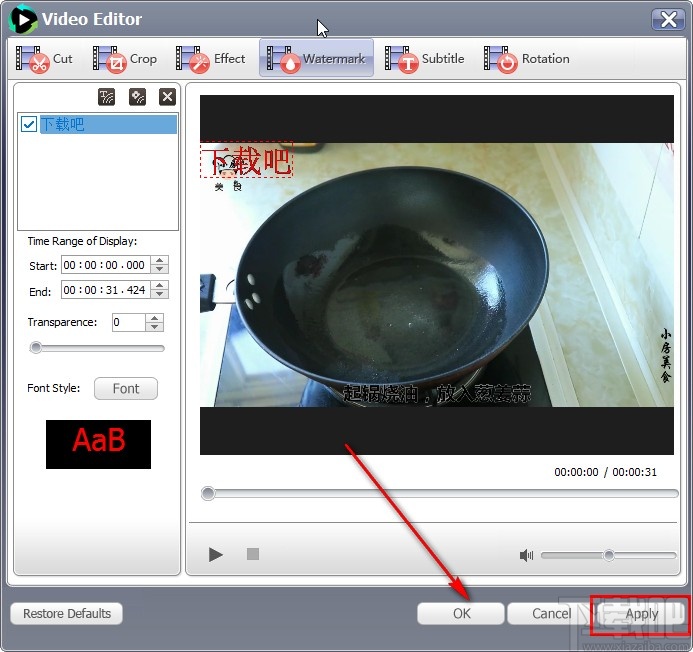
8.最后保存好设置的水印之后,在软件的主界面右下角点击start这个开始按钮就可以开始对视频添加水印并保存下来了。
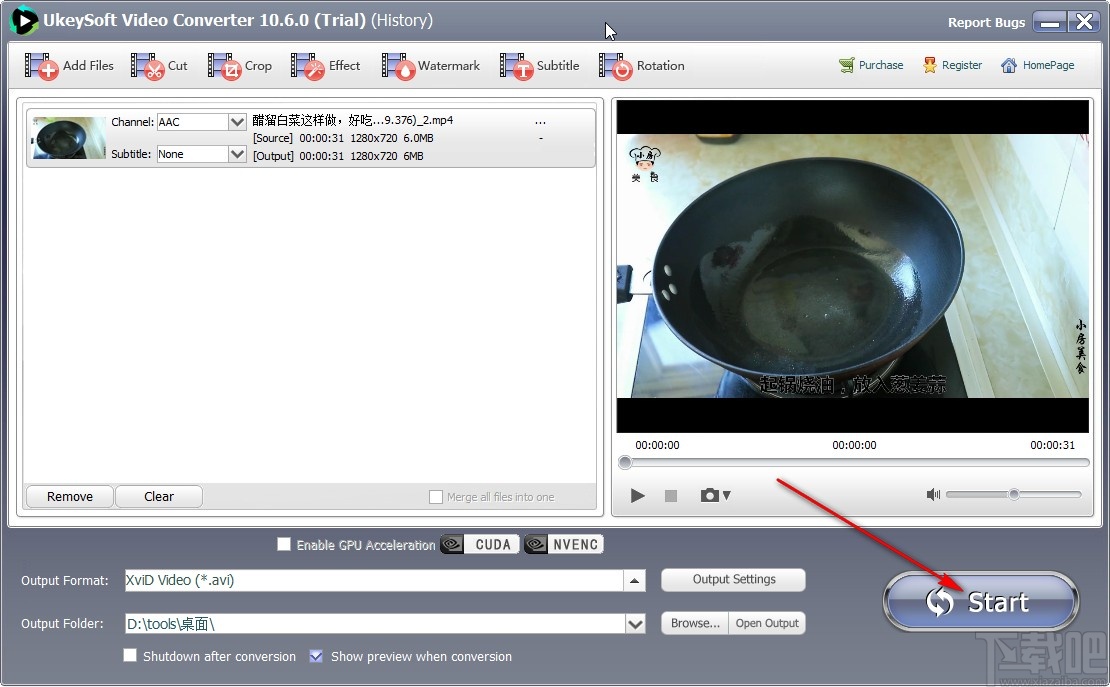
以上就是小编今天跟大家分享的使用UkeySoft Video Converter这款软件给视频添加水印的操作方法,有需要的朋友赶紧试一试这个方法吧,希望能够帮助到大家。
- 4Easysoft FLV to Video Converter给视频添加水印的方法
- 4Easysoft MPG Encoder给视频添加水印的方法
- UkeySoft Video Converter旋转视频的方法
- UkeySoft Video Converter在视频中添加字幕的操作方法
- UkeySoft Video Converter给视频添加特效的方法
- 4Easysoft Free Blu-ray Ripper设置默认保存位置的方法
- Wondershare uniconverter压缩视频的方法
- 轻秒录屏区域录屏的方法
- Wondershare uniconverter设置中文的方法
- 超级视频合并软件合并视频的方法
- 轻秒录屏设置默认保存位置的方法
- 轻秒录屏设置快捷键的方法
最近更新
-
 淘宝怎么用微信支付
淘宝怎么用微信支付
淘宝微信支付怎么开通?9月5日淘宝公示与微信
- 2 手机上怎么查法定退休时间 09-13
- 3 怎么查自己的法定退休年龄 09-13
- 4 小红书宠物小伙伴怎么挖宝 09-04
- 5 小红书AI宠物怎么养 09-04
- 6 网易云音乐补偿7天会员怎么领 08-21
人气排行
-
 易剪辑给视频添加马赛克的方法
易剪辑给视频添加马赛克的方法
易剪辑是一款功能强大的视频编辑软件,该软件体积小巧,但是给用
-
 爱拍电脑端调整视频播放速度的方法
爱拍电脑端调整视频播放速度的方法
爱拍电脑端是一款功能齐全的视频编辑软件,该软件界面直观漂亮,
-
 snapgene下载安装方法
snapgene下载安装方法
snapgene是一款非常好用的分子生物学模拟软件,通过该软件我们可
-
 ae2020导出视频的方法
ae2020导出视频的方法
ae这款软件的全称是AfterEffects,是一款世界著名的拥有影像合成
-
 mouse rate checker下载安装方法
mouse rate checker下载安装方法
mouseratechecker是一款检测鼠标DPI和扫描率综合性能的软件,可以
-
 packet tracer汉化操作方法
packet tracer汉化操作方法
CiscoPacketTracer是一款思科模拟器,它是一款非常著名的图形界面
-
 manycam下载使用方法
manycam下载使用方法
manycam是一款非常实用且功能强大的摄像头美化分割软件,它拥有非
-
 ms8.0下载安装的方法
ms8.0下载安装的方法
MaterialsStudio8.0是一款功能强大的材料模拟软件,模拟的内容包
-
 blender设置中文的方法
blender设置中文的方法
blender是一款开源的跨平台全能三维动画制作软件,该软件功能十分
-
 blender复制物体的方法
blender复制物体的方法
blender是一款高效实用的跨平台全能三维动画制作软件,该软件不仅